
පෙරනිමියෙන්, A4 පිටු ආකෘතිය MS Word ලේඛනයේ ස්ථාපනය කර ඇති අතර එය තරමක් තාර්කික වේ. බොහෝ විට කාර්යාල වැඩ සඳහා බොහෝ විට භාවිතා කරන මෙම ආකෘතිය, බොහෝ ලියකියවිලි, සාරාංශ, විද්යාත්මක හා වෙනත් කෘති නිර්මාණය කර මුද්රණය කර ඇති බව එහි ඇත. කෙසේ වෙතත්, සමහර විට සාමාන්යයෙන් පිළිගත් ප්රමිතිය විශාල හෝ කුඩා පැත්තකින් වෙනස් කිරීමේ අවශ්යතාවයක් පවතී.
පාඩම: වචනයේ භූ දර්ශන පත්රයක් කරන්නේ කෙසේද?
MS Word යනු පිටු ආකෘතිය වෙනස් කිරීමේ හැකියාව වන අතර, ඔබට එය අතින් සහ නිමි රටාව දෙකම විසින් කට්ටලයෙන් තෝරා ගැනීමෙන් එය කළ හැකිය. ගැටළුව වන්නේ මෙම සැකසුම් වෙනස් කළ හැකි අංශයක් සොයා ගැනීම, එතරම් සරල නැත. සෑම දෙයක්ම පැහැදිලි කිරීම සඳහා, අපි පහත පරිදි A3 ආකෘතිය A3 ආකෘතියක් බවට පත්කිරීමේ වචනයේ මෙන් පහතින් කියමු. ඇත්ත වශයෙන්ම, එලෙසම, ඔබට පිටුව සඳහා වෙනත් ආකෘතියක් (ප්රමාණයක්) ද විමසිය හැකිය.
A4 පිටු ආකෘතිය වෙනත් සම්මත ආකෘතියකට වෙනස් කිරීම
1. ඔබට වෙනස් කිරීමට අවශ්ය පිටු ආකෘතියක්, පෙළ ලේඛනයක් විවෘත කරන්න.
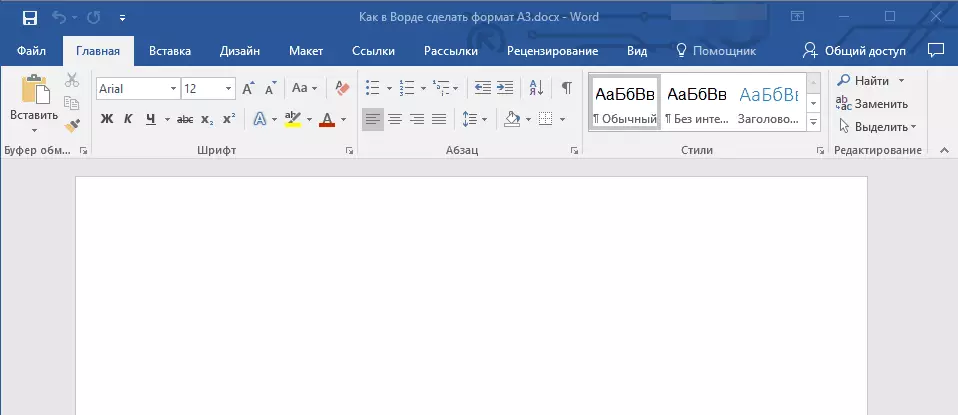
2. ටැබ් වෙත යන්න "පිරිසැලසුම" කණ්ඩායම් සංවාද කොටුව විවෘත කරන්න "පිටු සැකසුම්" . මෙය සිදු කිරීම සඳහා, කණ්ඩායමේ පහළ දකුණු කෙළවරේ ඇති කුඩා ඊතලය මත ක්ලික් කරන්න.
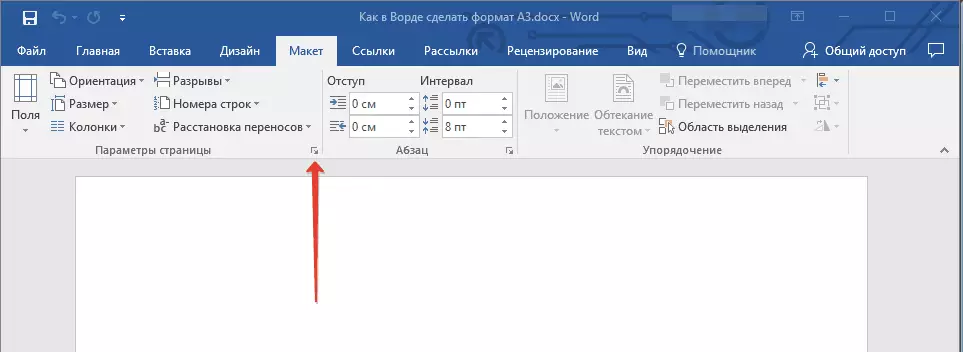
සටහන: 2007-2010 වර්ෂයේ, පිටු ආකෘතිය වෙනස් කිරීමට අවශ්ය මෙවලම් පටිත්තෙහි ඇත. "පිටු සැකසුම" පරිච්ඡේදයේ " අමතර විකල්ප ".
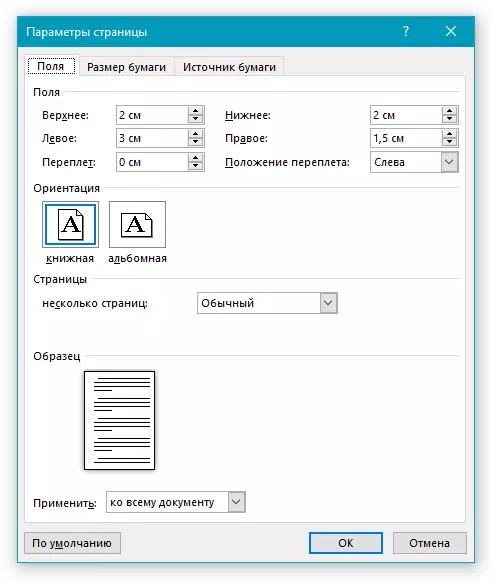
3. විවෘත වන කවුළුව තුළ, ටැබයට යන්න "කඩදාසි ප්රමාණය" කොටසේ කොහෙද "කඩදාසි ප්රමාණය" පතන මෙනුවෙන් අවශ්ය ආකෘතිය තෝරන්න.
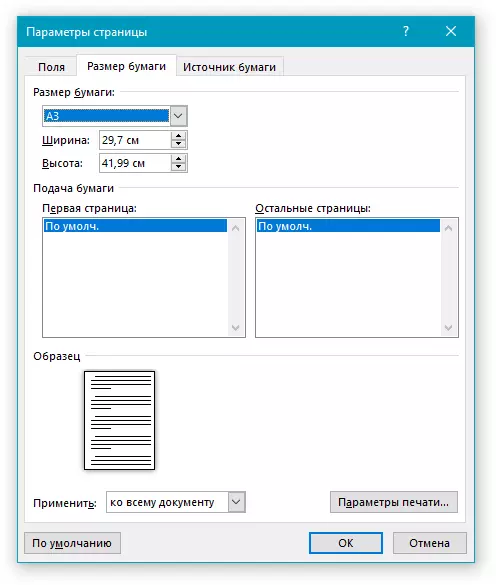
4. ක්ලික් කරන්න "හරි" කවුළුව වැසීමට "පිටු සැකසුම්".
5. පිටුවේ ආකෘතිය තෝරාගත් තැනැත්තාට වෙනස් වේ. අපගේ නඩුවේදී, මෙය A3, සහ තිර රුවෙහි පිටුව වැඩසටහන් කවුළුවේ ප්රමාණයට සාපේක්ෂව 50% පරිමාණයෙන් දැක්වේ.
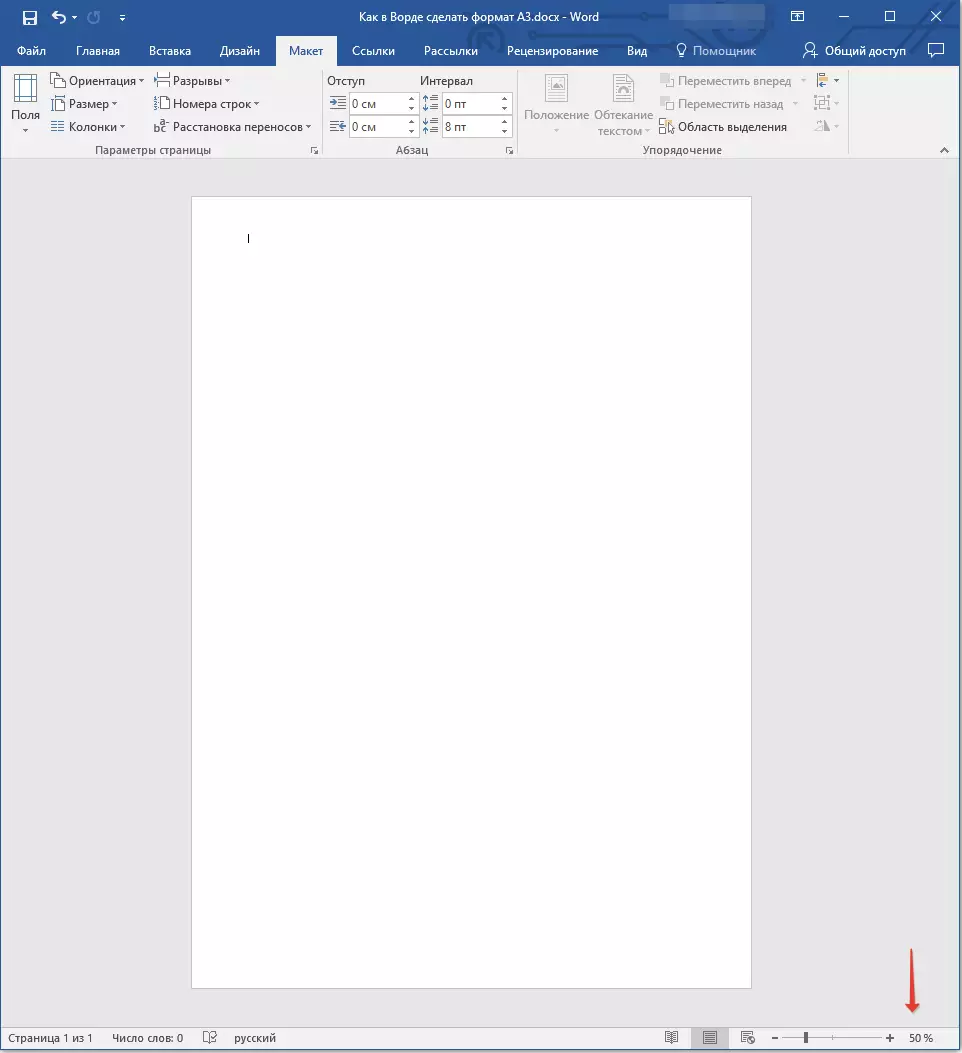
අත්පොත පිටු ආකෘතිය වෙනස් කිරීම
සමහර සංස්කරණවල, A4 හැර වෙනත් පිටුවක් පෙරනිමියෙන් ලබා ගත නොහැක, අවම වශයෙන්, අනුකූල මුද්රණ යන්ත්රයක් පද්ධතියට සම්බන්ධ වන තුරු. කෙසේ වෙතත්, මේ සඳහා අනුරූපී පිටුවේ ප්රමාණය හෝ එම ආකෘතිය සෑම විටම අතින් සැකසිය හැකිය. මේ සඳහා මෙය අවශ්ය වන බැවින්, එන්ඩස්ට් අනුව නිශ්චිත අගය පිළිබඳ දැනුමයි. දෙවැන්න සෙවුම් යන්ත්ර හරහා පහසුවෙන් දැනගත හැකි නමුත්, එම කාර්යය ඔබ සරල කිරීමට අපි තීරණය කළෙමු.
එබැවින් පිටු ආකෘති සහ ඒවායේ නිශ්චිත මානයන් සෙන්ටිමීටරවල (පළල x උස):
A0. - 84.1x118.9
A1 - 59.4x84,1
A2. - 42x59,4
A3. - 29.7x42.
A4. - 21x29,7
A5. - 14.8x21
දැන් ඔබේ වචනයෙන් ඒවා සඳහන් කරන්නේ කෙසේද සහ කොතැනද යන්න ගැන:
1. සංවාද කොටුව විවෘත කරන්න "පිටු සැකසුම්" පටිත්තෙහි "පිරිසැලසුම" (හෝ කොටස "අමතර විකල්ප" පටිත්තෙහි "පිටු සැකසුම" ඔබ වැඩසටහනේ පැරණි අනුවාදය භාවිතා කරන්නේ නම්).
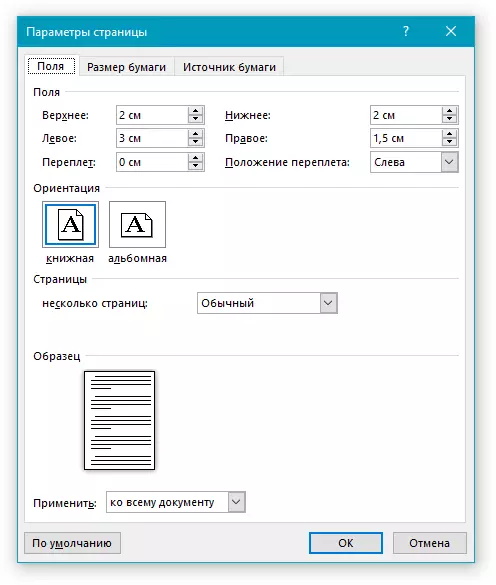
2. ටැබ් වෙත යන්න "කඩදාසි ප්රමාණය".
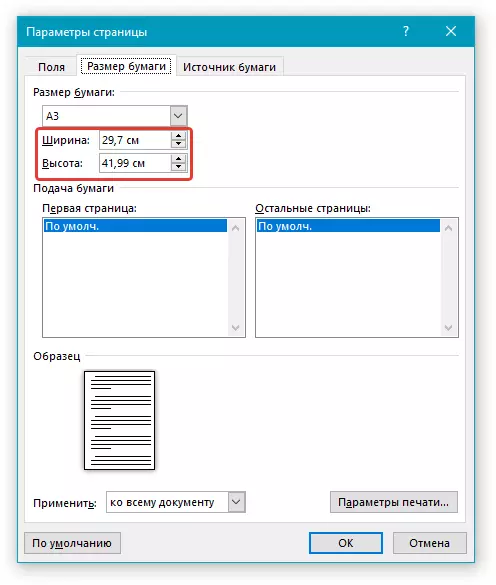
3. පිටුවේ පළල හා උසෙහි අවශ්ය අගයන් සුදුසු ක්ෂේත්ර වෙත ඇතුළත් කරන්න. එම ක්ලික් කිරීමෙන් පසු "හරි".
4. ඔබ සඳහන් කරන පරාමිතීන් අනුව පිටු ආකෘතිය වෙනස් වේ. එබැවින්, අපගේ තිර රුව මත ඔබට 100% ක පරිමාණයකින් A5 පත්රයක් දැකිය හැකිය (වැඩසටහන් කවුළුවේ ප්රමාණයට සාපේක්ෂව).
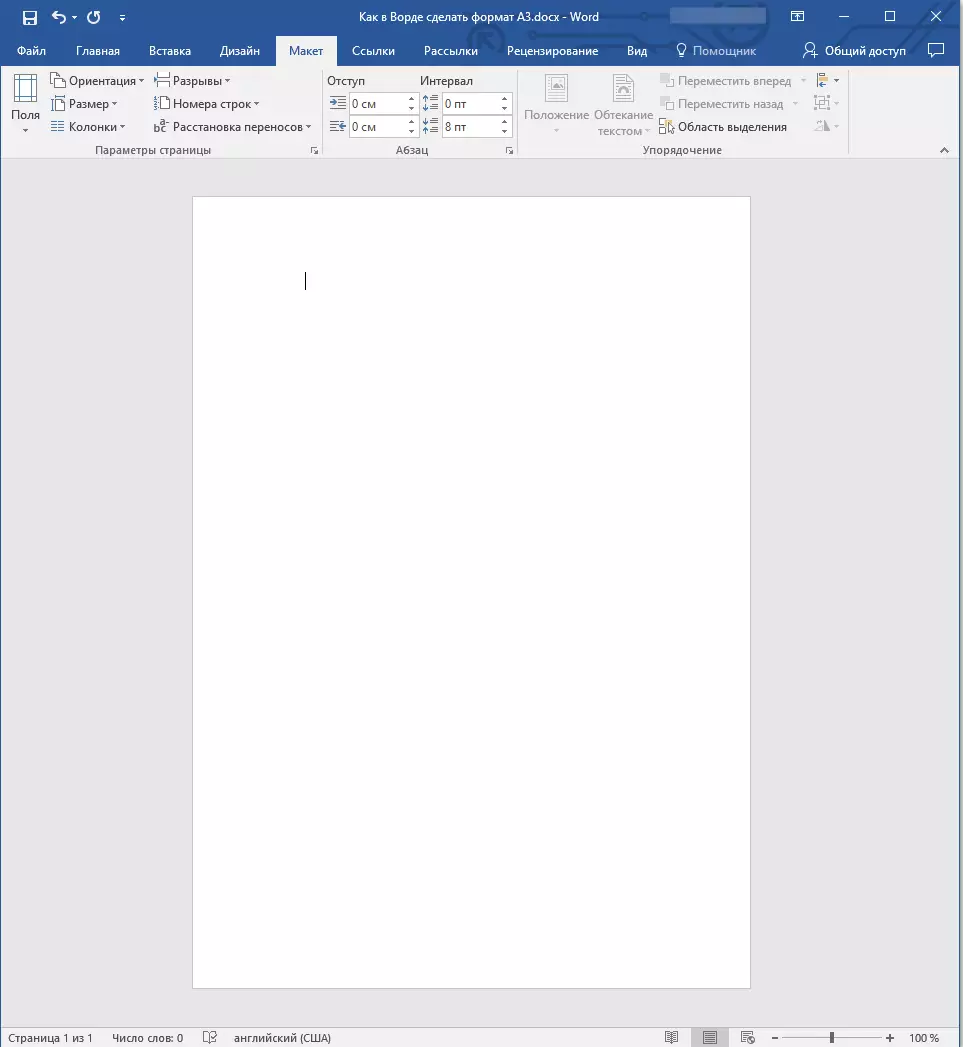
මාර්ගය වන විට, එලෙසම, එහි ප්රමාණය වෙනස් කිරීමෙන් ඔබට පිටුවල පළල හා උසෙහි වෙනත් සාරධර්ම සැකසිය හැකිය. තවත් ප්රශ්නයක් වන්නේ ඔබ එය කිරීමට සැලසුම් කර ඇත්නම් අනාගතයේ දී ඔබ අනාගතයේ දී භාවිතා කරන මුද්රණ යන්ත්රයට අනුකූලද යන්නයි.
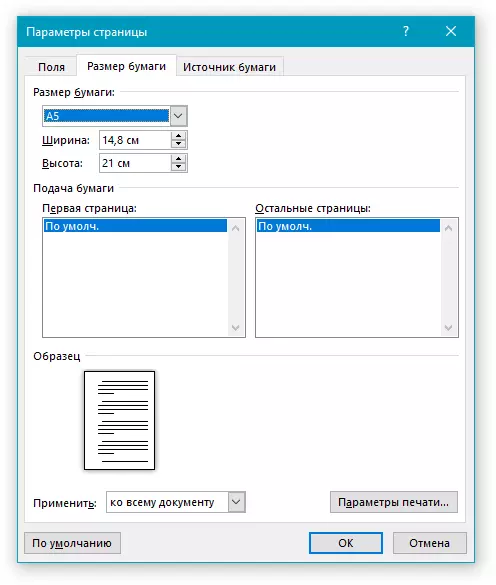
එතෙක්, එපම, දැන් ඔබ දන්නවා, දැන් ඔබ 2013 හෝ වෙනත් ඕනෑම දෙයක් පිළිබඳ මයික්රොසොෆ්ට් වර්ඩ් ලේඛනයේ පිටු ආකෘතිය වෙනස් කරන්නේ කෙසේද, සම්මත (ආගන්තුක) සහ අත්තනෝමතික අතින් නියම කර ඇත.
